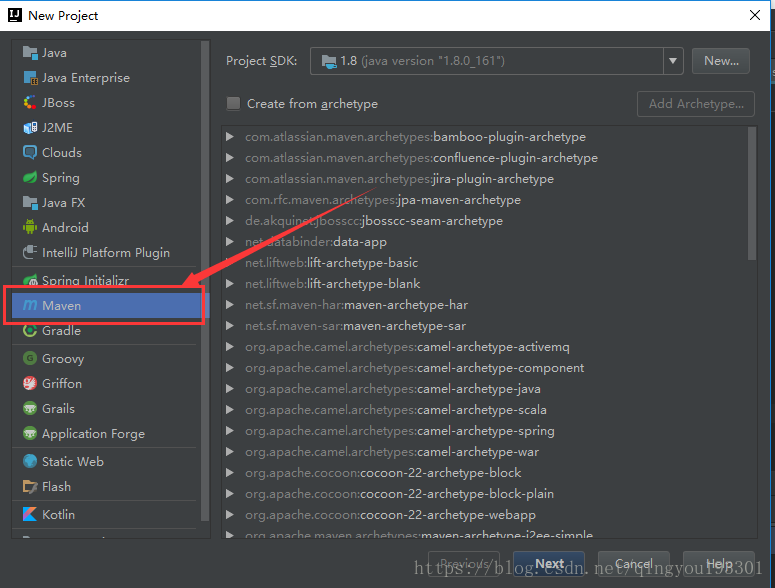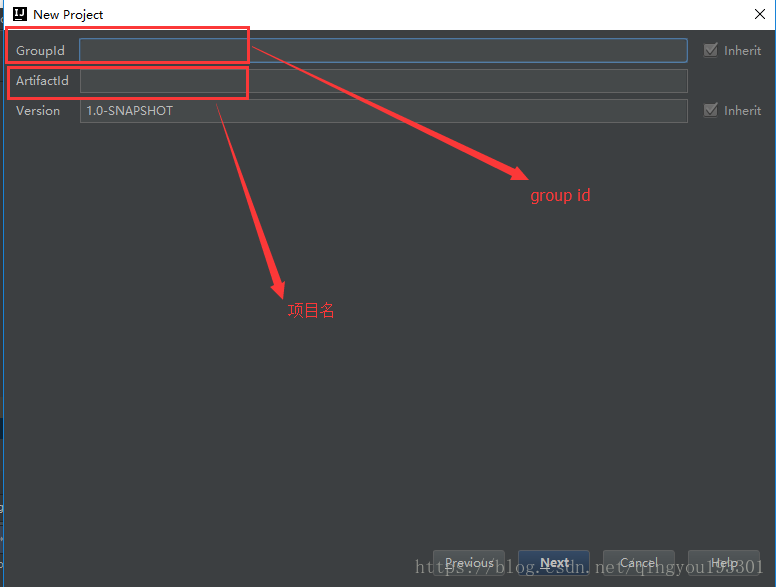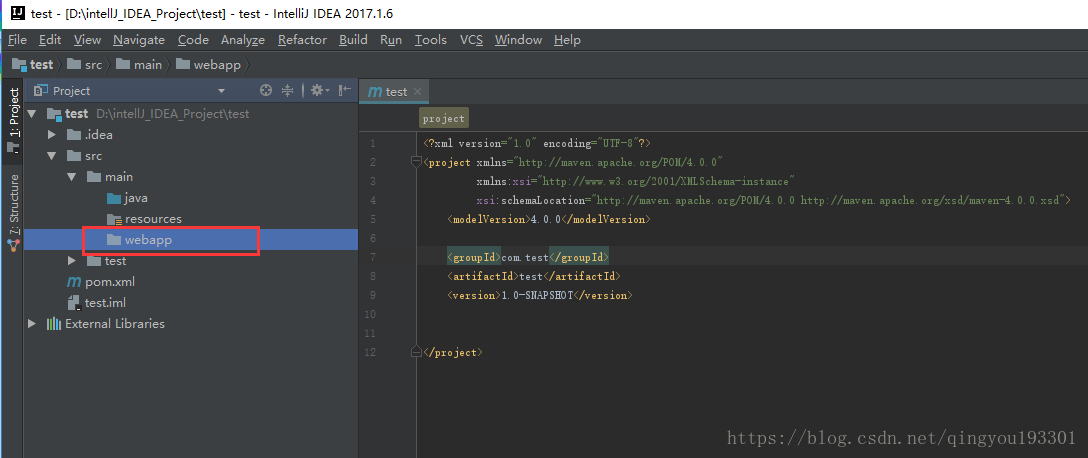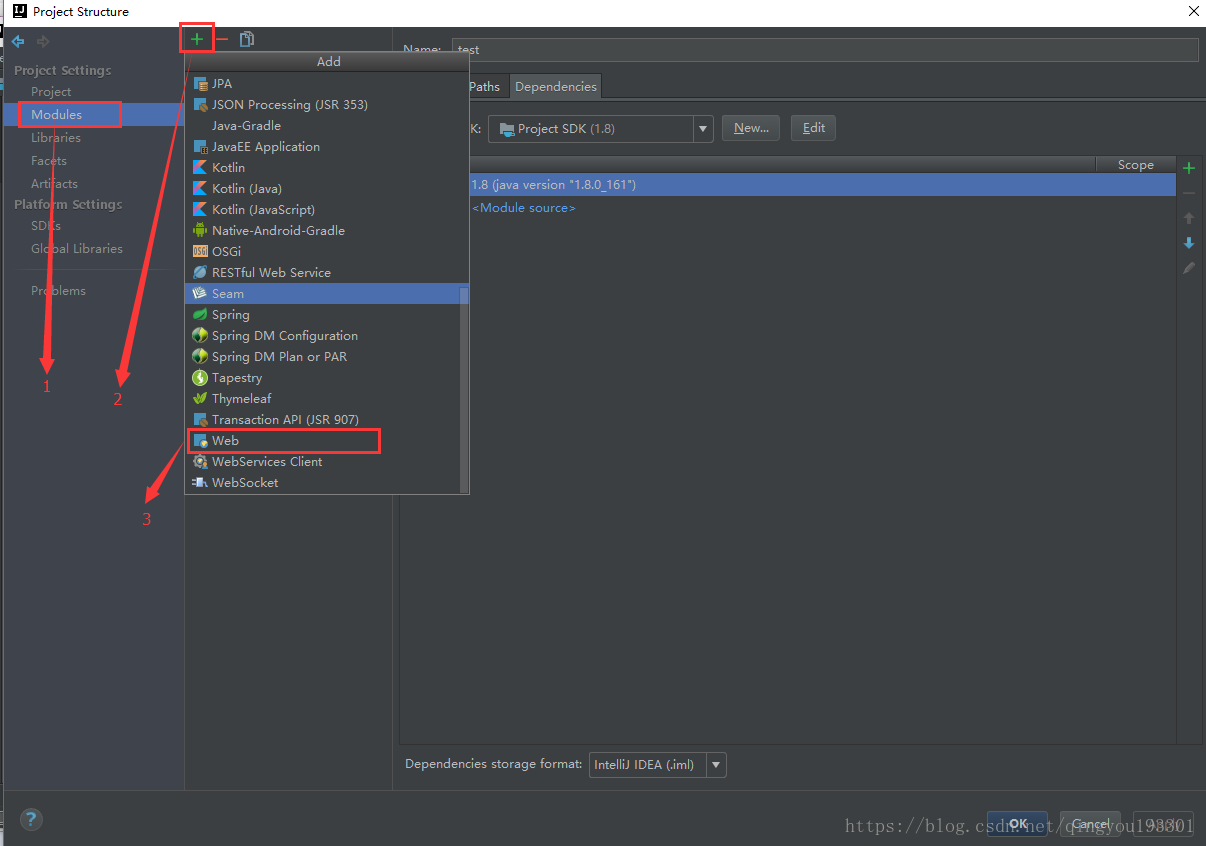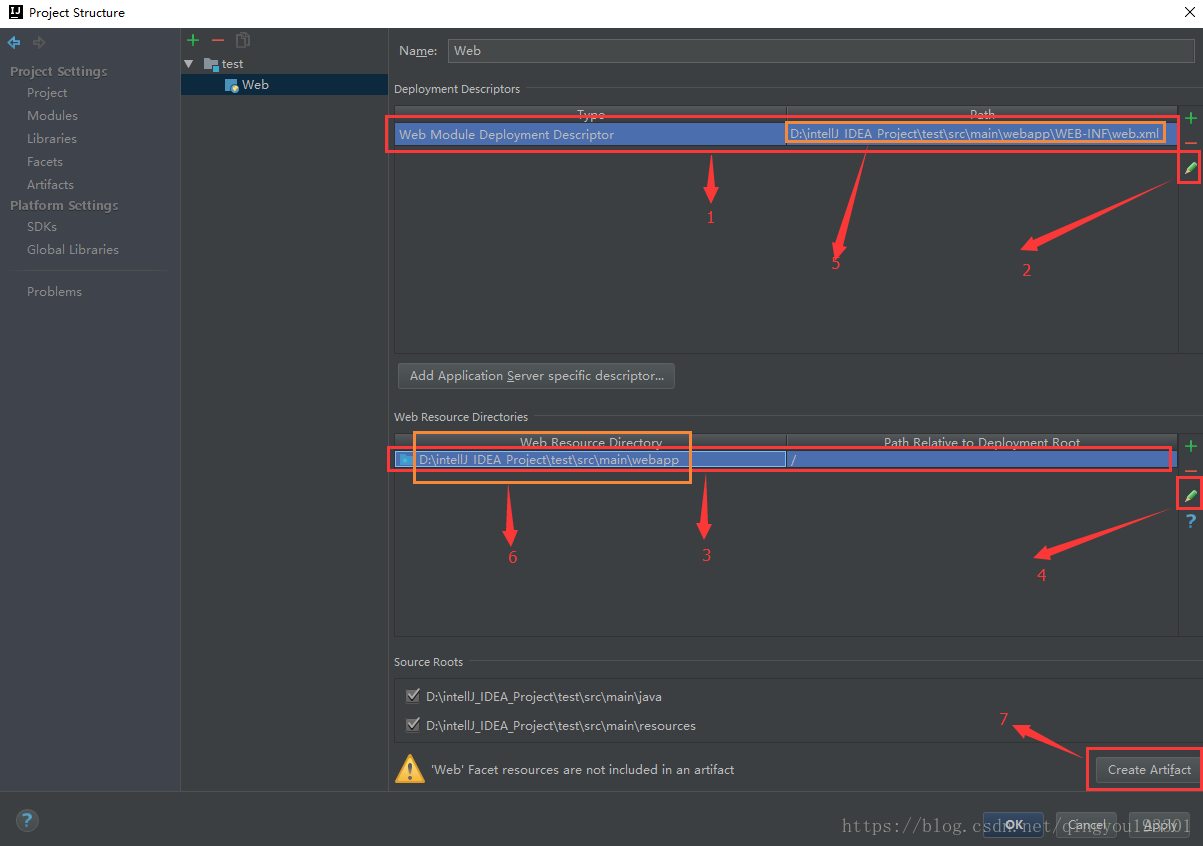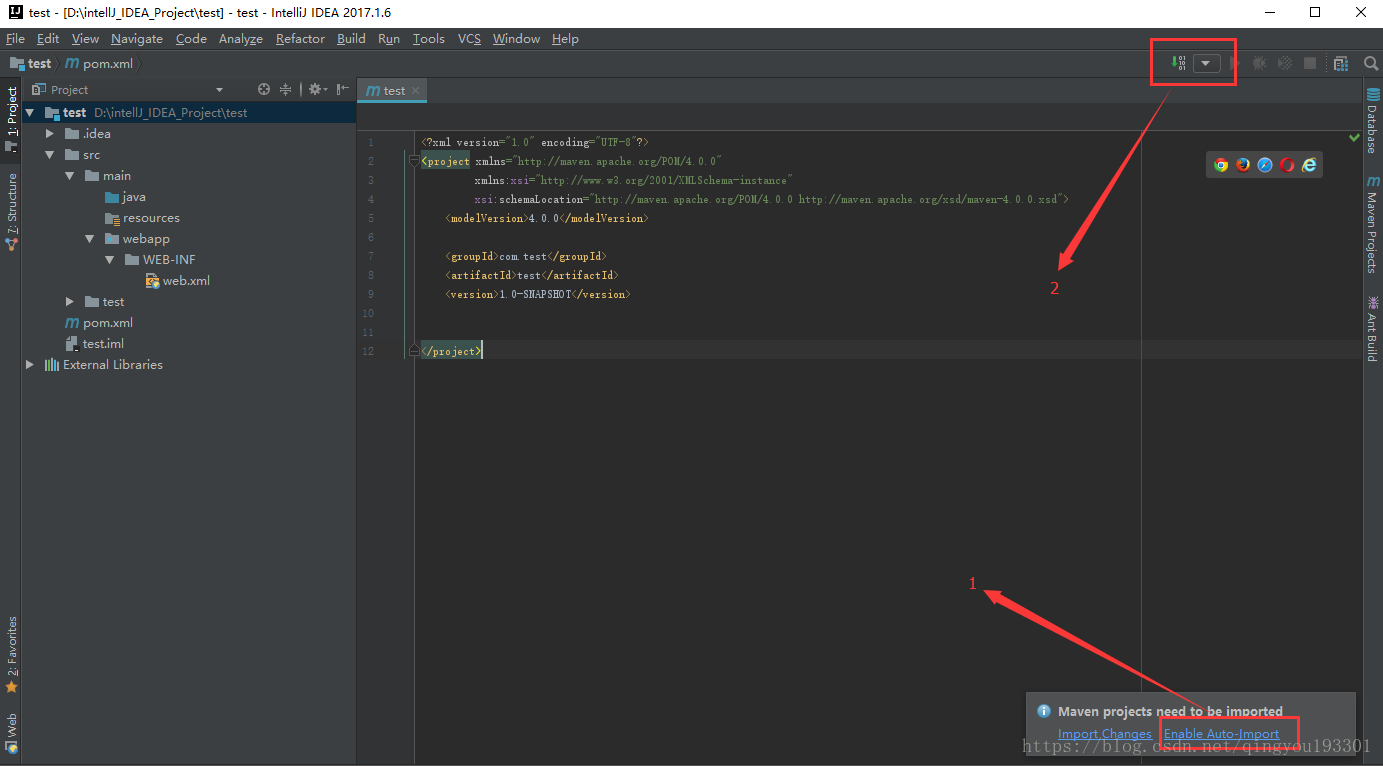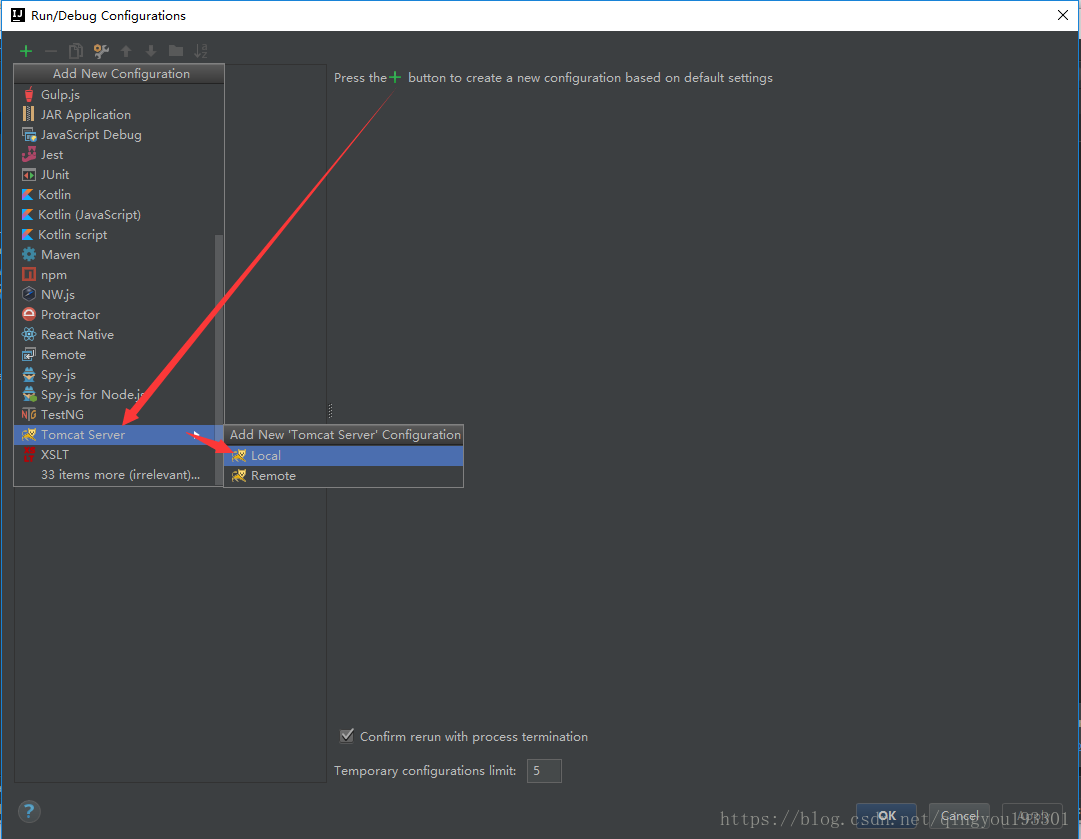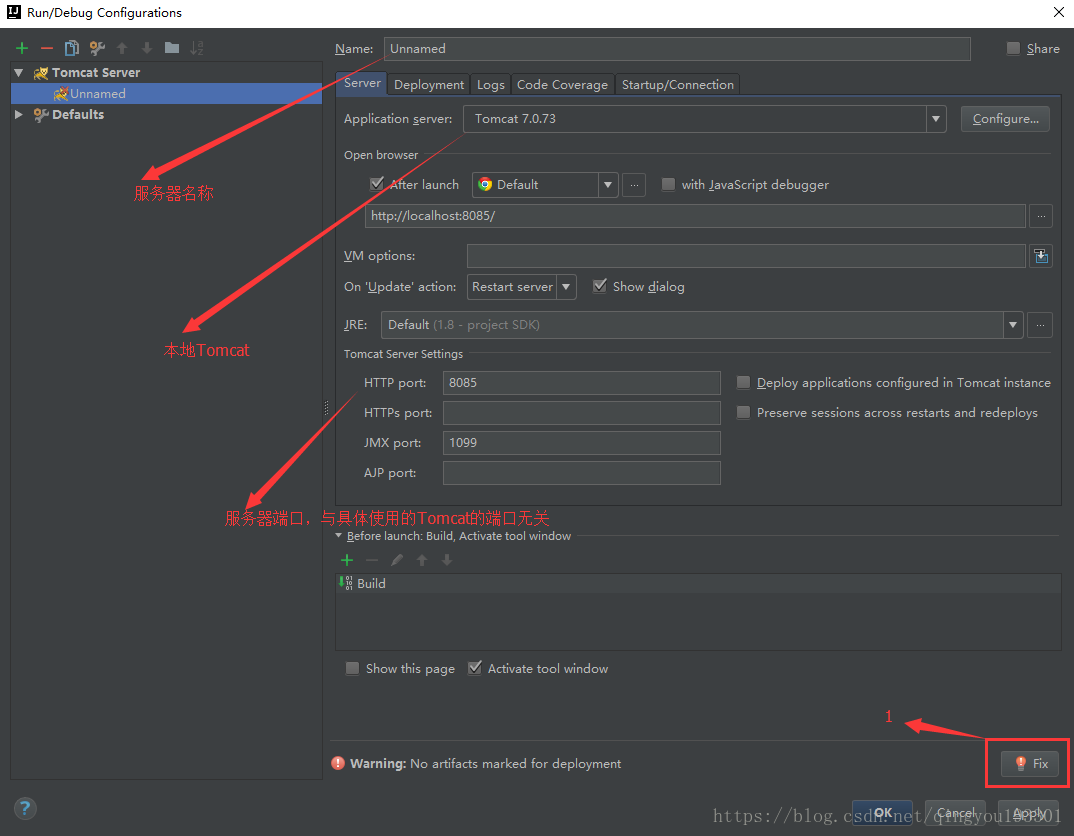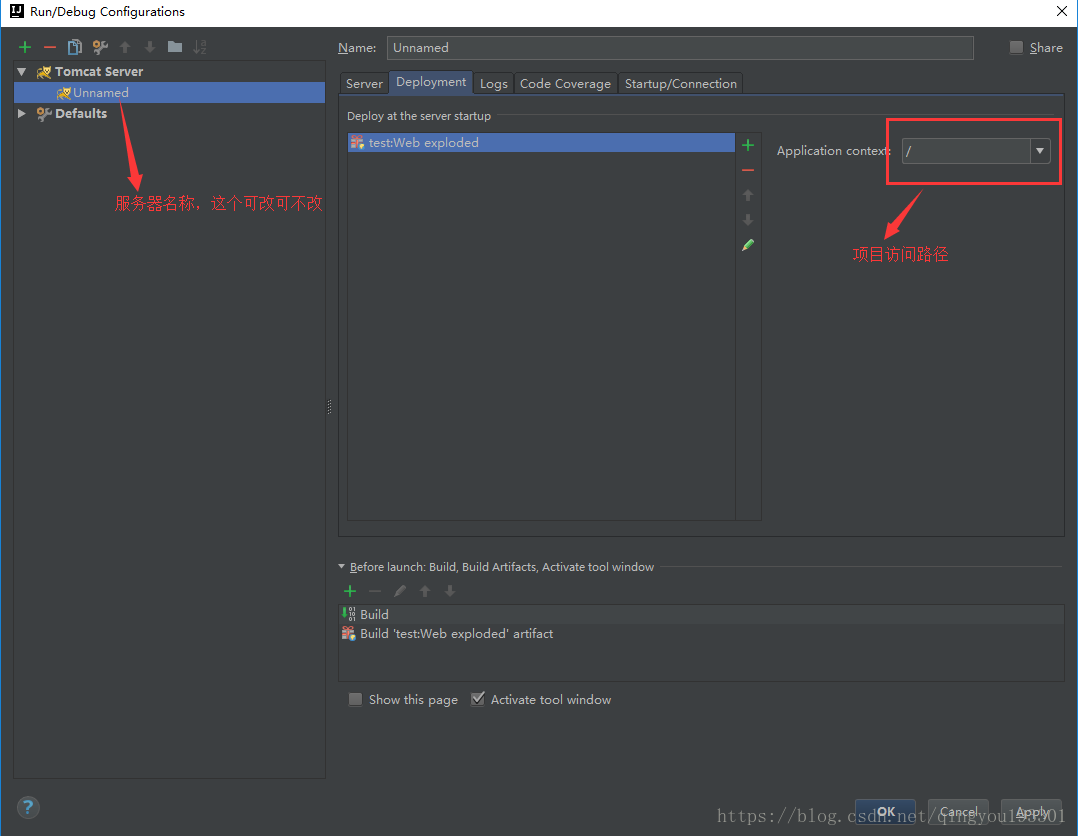刚接触intellJ idea这个开发工具,对这个IDE的使用方法还不太熟悉,在这里记录下使用intellJ idea创建maven项目的方法。
第一步:File -> New -> Project,选择maven
点击next,输入groupid和项目名,然后点击next,然后点击finish
第二步:在src -> main 下创建webapp文件夹
添加web组件:
File -> project structure(或者快捷键 alt + shift + ctrl + s),选择modules,点击+(如图,依次操作1、2、3)
然后依次操作下图中的1、2将5改成图中所示,操作3、4将6改成如图所示,修改完成后点击7
在点击上图7之后出现的页面直接点击apply -> ok.
第三步: 配置Tomcat,如下图:点击1保证每次添加依赖后会自动加载依赖,点击2配置Tomcat;
在点击2后出现的页面进行如下操作:
配置Tomcat路径,访问端口,服务器名称之后点击1,如下图所示
配置项目访问路径(可选),如下图: 点击apply - > ok
至此,项目创建完毕,可以在webapp下新建index.jsp,启动服务器,访问项目,测试是否创建成功。